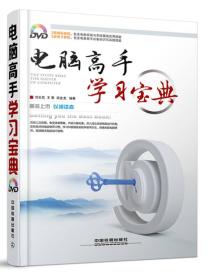
电脑高手学习宝典
¥ 14.98 2.5折 ¥ 59.8 八五品
仅1件
山东泰安
认证卖家担保交易快速发货售后保障
作者刘长欢、王荣、郑金龙 著
出版社中国铁道出版社
出版时间2014-06
版次1
装帧平装
上书时间2024-04-25
- 最新上架
商品详情
- 品相描述:八五品
图书标准信息
- 作者 刘长欢、王荣、郑金龙 著
- 出版社 中国铁道出版社
- 出版时间 2014-06
- 版次 1
- ISBN 9787113183639
- 定价 59.80元
- 装帧 平装
- 开本 16开
- 纸张 胶版纸
- 页数 548页
- 字数 798千字
- 【内容简介】
-
本书通过7个篇章共计29个章节的丰富内容向读者展示了成为一名电脑高手必须掌握的知识与操作技巧,内容涵盖工具软件、操作系统、数据恢复、DOS命令、BIOS设置和电脑故障排除的方方面面,同时也在结构和行文接排上为读者指出一条电脑高手的成长之路。
本书面向有一定的电脑使用经验具有兴趣通过学习和了解更多、更深的电脑应用技巧而成为电脑高手的读者。 - 【目录】
-
第1篇做电脑的主人
第1章你也可以成为电脑高手
1.1电脑是用不坏的2
1.2使用电脑,有规律可循3
1.2.1任何软件都有“菜单”命令3
1.2.2“文件”菜单的规律4
1.2.3“编辑”菜单的规律5
1.2.4“工具”菜单的规律5
1.2.5“视图”、“窗口”、“帮助”菜单5
1.2.6工具栏与软件命令的一般规律6
1.2.7对话式操作7
1.2.8鼠标+键盘,速度可以更快7
1.3如何成长为电脑高手7
1.3.1先软后硬,不断学习和实践7
1.3.2电脑高手必知必会的工具软件8
1.3.3光盘刻录8
1.3.4电脑高手的撒手锏——DOS命令8
1.3.5电脑管家——注册表与BIOS设置9
1.3.6Windows操作系统的安装与优化10
1.3.7电脑故障排除10
第2章尝试做电脑高手的感觉
2.1电脑使用的好习惯12
2.1.1让系统盘C盘保留至少1GB剩余空间12
2.1.2别把文档数据放在系统盘13
2.1.3定期清空回收站13
2.1.4别让你的桌面太凌乱14
2.1.5关键数据及时备份14
2.2让电脑启动更快15
2.3删除长期不用的应用程序15
2.4要想快,用右键17
2.5面向文档的操作习惯17
2.6熟练使用常用快捷键18
2.6.1什么是快捷键操作18
2.6.2通用编辑功能快捷键18
2.6.3文件操作快捷键19
2.6.4Windows窗口操作快捷键19
2.6.5Windows键的快捷组合20
2.6.6特殊的系统快捷键20
第3章学习与实践:电脑高手自我提升之道
3.1边学边用,提高最快22
3.2升级内存见效快23
3.3我的电脑能加多少内存24
3.4拟定升级计划27
3.5了解行情,去电脑城购买内存条28
3.6升级内存29
3.7支持双通道主板升级技巧30
3.8购买电脑时就考虑升级31
3.9慢慢培养高手的思维方式31
第2篇电脑高手必知必会的工具软件
第4章媒体播放工具
4.1暴风影音36
4.1.1堪称万能媒体播放软件36
4.1.2播放本地文件37
4.1.3使用播放列表37
4.1.4暴风盒子37
4.1.5还应该知道的高级技巧38
4.2迅雷看看39
4.2.1快速搜索视频39
4.2.2网络视频即点即播40
4.2.3科学设置带宽模式41
4.2.4字母自动匹配43
4.2.5声音画面同步44
4.2.6自由选择声道44
4.3酷我音乐盒45
4.3.1海量曲库45
4.3.2曲目搜索46
4.3.3善用桌面歌词47
第5章文件类工具软件
5.1PDF文档编辑软件48
5.1.1创建PDF格式文档49
5.1.2加密PDF文档49
5.1.3创建已验证文档50
5.1.4创建策略51
5.1.5应用策略54
5.1.6创建安全的eEnvelope54
5.2压缩文件管理器WinRAR57
5.2.1制作WinRAR压缩文件57
5.2.2对压缩文件进行解压58
5.2.3建立自解压文件59
5.2.4创建分卷压缩文件60
5.2.5快速压缩和解压缩60
5.2.6对压缩文件进行加密61
5.3让重要文件彻底隐身61
5.3.1用Txttobmp隐藏文本到图片中61
5.3.2用EasyFileLocker隐藏文件或文件夹62
5.3.3使用WinMendFolderHidden隐藏文件和文件夹63
5.4加密解密重要文件与文件夹66
5.4.1使用E-钻文件夹加密大师加密文件夹66
5.4.2使用Windows优化大师加密文件67
第6章图像工具软件
6.1图片浏览软件ACDSee70
6.1.1预览图片70
6.1.2图像处理71
6.1.3制作屏保72
6.1.4创建相册73
6.2捕捉图形Snagit74
6.2.1捕获图像74
6.2.2设置图像效果75
6.2.3一键捕获76
6.2.4捕获光标77
6.2.5设置捕获模式77
6.2.6制作屏幕录像77
第7章网络应用工具软件
7.1Firefox火狐浏览器79
7.1.1阻止弹出式窗口79
7.1.2分页浏览80
7.1.3隐私安全80
7.2Google新贵Chrome81
7.2.1一框多用81
7.2.2快速浏览82
7.2.3智能快速拨号83
7.2.4任务管理器83
7.2.5标签自动恢复83
7.3网际快车(FlashGet)84
7.3.1资源下载84
7.3.2管理资源85
7.3.3自动杀毒86
7.4迅雷86
7.4.1专用通道下载86
7.4.2智能限速87
7.4.3搜索下载88
7.5P2P文件下载BitComet88
第8章系统管理及安全工具软件
8.1硬件系统信息测试工具LavalysEVEREST90
8.1.1查看硬件信息90
8.1.2磁盘测试92
8.1.3系统稳定性测试93
8.2系统维护及清理工具Windows优化大师93
8.2.1清理系统垃圾94
8.2.2注册表信息清理96
8.2.3历史痕迹清理98
8.3ISO文件处理工具UltraISO99
8.3.1将硬盘文件制作成ISO文件99
8.3.2制作光盘映像文件100
8.4虚拟光驱工具DaemonTools101
8.5360安全卫士102
8.5.1360安全卫士简介102
8.5.2电脑体检103
8.5.3木马查杀104
8.5.4插件清理105
8.5.5漏洞修复106
8.5.6系统修复108
8.5.7垃圾清理111
8.5.8优化加速116
8.6360杀毒软件119
8.6.1病毒库升级119
8.6.2病毒查杀120
8.6.3实时防护121
8.6.4防范U盘病毒122
第3篇电脑高手的撒手锏——DOS命令
第9章DOS,我们不能没有你
9.1DOS搭台演好戏——纯DOS的安装124
9.1.1DOS安装方式124
9.1.2MS-DOS7.10版本的安装124
9.2系统启动需要你——DOS启动盘制作131
9.2.1在WindowsXP中制作DOS启动盘131
9.2.2用USBoot将U盘制作成启动盘132
9.2.3制作启动光盘133
9.3系统安装需要你——磁盘分区和格式化136
9.3.1用Fdisk进行磁盘分区136
9.3.2用Format进行分区格式化143
9.4刷新BIOS需要你——在DOS下升级BIOS144
9.4.1BIOS升级前的准备144
9.4.2AwardBIOS升级实例146
9.4.3AMIBIOS升级实例149
第10章大家都来学DOS
10.1DOS的前世今生151
10.1.1DOS释义151
10.1.2DOS之父151
10.1.3MS-DOS的发展之路152
10.2DOS系统的组成和特点153
10.2.1DOS系统的组成153
10.2.2DOS的命令特征154
10.2.3DOS中目录和文件的特征154
10.2.4新DOS时代的DOS特征155
10.3进入DOS平台156
10.3.1适可而止用DOS156
10.3.2Windows9x平台下的启动法157
10.3.3WindowsXP/7平台下的启动方法159
10.4认识DOS命令160
10.4.1认识DOS命令提示符160
10.4.2DOS命令的分类160
10.4.3DOS命令的格式161
10.5认识WindowsXP/7中的命令提示符161
10.5.1命令提示符概述161
10.5.2使用命令语法162
10.5.3配置命令提示符162
10.6DOS与命令行的区别163
第11章DOS对文件和文件夹的操作技巧
11.1文件和文件夹的基本操作技巧165
11.1.1显示当前目录165
11.1.2分屏显示多目录166
11.1.3快速查看目录166
11.1.4宽行显示文件167
11.1.5快速查看同类型文件167
11.1.6显示隐藏文件167
11.1.7快速搜索文件168
11.1.8建立目录168
11.1.9删除目录168
11.1.10设置目录搜索路径169
11.1.11改变目录170
11.1.12删除目录结构170
11.1.13删除文件171
11.1.14隐藏重要文件171
11.1.15更改文件属性172
11.1.16去除文件只读、隐藏属性172
11.1.17复制文件173
11.1.18传送系统文件174
11.2文件操作高级应用技巧175
11.2.1用copy命令实现远程上传和下载175
11.2.2用copy命令实现文件隐藏175
11.2.3用copy命令合并mp3文件177
11.2.4用fc命令破解共享软件使用期限178
11.2.5用fc命令让过期共享软件卸载后能重装179
11.2.6在DOS下进入任意乱码目录179
11.2.7用type命令查看系统安装密码180
11.2.8用type命令复制加密盘180
11.2.9用edit命令编辑BOOT.INI文件180
11.2.10在Edit文本编辑中定义块181
11.2.11在DOS下显示中文文件181
11.2.12用tree命令制作文件目录清单182
11.2.13用dir命令提取文件目录182
11.2.14快速复制命令行中的文本183
第12章会晤DOS中的大师
12.1玩转魔鬼至尊——Ghost185
12.1.1Ghost简介185
12.1.2创建镜像文件185
12.1.3把镜像复原到分区187
12.1.4硬盘克隆188
12.1.5使用技巧189
12.1.6注意事项190
12.2玩转魔术师——PartitionMagic193
12.2.1分区魔术师简介193
12.2.2分区操作193
12.2.3调整分区大小194
12.2.4合并分区195
12.2.5应用改变195
12.3玩转超级启动盘196
12.3.1超级启动盘简介196
12.3.2超级启动盘的制作196
12.3.3CMOS工具198
12.3.4启用鼠标支持198
12.4玩转分区和分区表修复工具DiskGenius198
12.4.1备份分区表199
12.4.2重建分区表199
12.4.3无损调整分区容量200
12.4.4修复0扇区损坏202
12.5使用DM对硬盘进行低级格式化202
第13章命令行下的网络管理和诊断
13.1用ping命令检测网络连接206
13.1.1ping命令介绍206
13.1.2用ping命令检查连接207
13.1.3使用ping命令参数207
13.1.4用ping127.0.0.1命令测试网卡连接情况208
13.1.5用ping192.168.0.228命令测试网络连接情况208
13.1.6用ping命令对网关进行测试209
13.1.7比较测试数据包的大小对反应时间的影响210
13.2用ipconfig目录检测网络配置211
13.2.1网络配置基础知识211
13.2.2网络协议检查213
13.2.3测试TCP/IP协议配置工具ipconfig213
13.2.4用ipconfig/all命令解决网络连接故障214
13.2.5用ipconfig命令解决路由器导致的网络故障215
13.2.6用ipconfig命令解决网络配置故障215
13.2.7用ipconfig命令解决IP地址冲突故障216
13.2.8子网掩码错误导致无法正常通信216
13.3用tracert命令排查网络故障217
13.3.1tracert命令简介217
13.3.2用tracert命令解决无法对某网站域名进行解析故障217
13.3.3用tracert命令解决电脑无法访问某网站故障218
13.3.4用tracert命令解决网速变慢故障219
13.4用arp命令查看网络连接219
13.4.1认识arp命令格式219
13.4.2利用arp命令查看哪些电脑连接了本机220
13.4.3用arp命令来捆绑IP和MAC地址220
13.5用nslookup命令解决上网故障220
13.5.1nslookup命令简介220
13.5.2利用nbtstat命令探测对方计算机名220
13.5.3查看DNS服务器工作是否正常220
13.6用netstat命令查看网络协议221
13.7用net命令进行账户和共享管理223
第14章在Windows中巧用命令
14.1从“开始”菜单运行命令227
14.1.1选择“运行”命令227
14.1.2通过“运行”命令打开“准DOS窗口”228
14.1.3通过“运行”命令定时关机229
14.1.4运行at命令设置关机计划任务230
14.1.5运行regsvr32命令修复系统故障230
14.1.6运行SendTo命令设置文件关联232
14.1.7运行WinWord命令快速恢复Word设置233
14.2在快捷方式中运行命令233
14.2.1用快捷方式锁定WindowsXP233
14.2.2在快捷方式中加参数启动Excel234
14.2.3在桌面上创建收藏夹窗口234
14.2.4启动一个永远没有被修改主页的IE235
14.2.5让IE的工具栏和菜单栏隐藏235
14.2.6让Firefox启动时不加载插件和书签236
14.2.7自主控制Firefox配置文件236
14.2.8使用Flashget下载单个大文件237
14.2.9利用快捷方式快速给某地址发送邮件237
14.2.10用WinRAR备份/清理硬盘237
14.2.11反恐精英快捷方式参数妙用238
第4篇数据恢复
第15章磁盘数据的恢复
15.1数据丢失的原因242
15.1.1由软件故障引起的数据丢失242
15.1.2由硬件故障引起的数据丢失242
15.1.3自然损坏242
15.2硬盘数据恢复概述243
15.2.1数据的可恢复性243
15.2.2数据类型影响恢复的成功率244
15.2.3物理恢复不可能100%成功244
15.3数据恢复的原则和步骤246
15.3.1数据恢复的一般原则246
15.3.2数据恢复的步骤247
15.4可恢复的数据类型247
15.4.1硬件设备的数据恢复247
15.4.2软件故障数据恢复249
15.5使用EasyRecovery恢复硬盘数据251
15.5.1EasyRecovery功能概述251
15.5.2如何提高EasyRecovery的恢复成功率252
15.5.3找回被误删除的数据252
15.5.4恢复被格式化的数据254
15.5.5恢复因其他原因丢失的数据256
15.5.6检测硬盘故障256
15.5.7Office文档文件和Zip文件的修复257
15.6使用FinalData恢复硬盘数据258
15.6.1FinalData功能特点258
15.6.2FinalData使用方法258
第16章硬盘故障紧急处理
16.1硬盘拯救技术基础262
16.1.1对硬盘进行初始化262
16.1.2硬盘拯救的原理267
16.1.3硬盘故障表现270
16.2硬盘无法引导的修复270
16.2.1新买的硬盘,在新主板上却找不到IDE设备271
16.2.2更换硬盘后提示“Non-Systemdiskordiskerror”271
16.2.3硬盘不能启动,屏幕显示“Invalidpartitiontable”271
16.2.4设置活动分区272
16.2.5逻辑锁的处理272
16.2.6使用Fdisk恢复主引导记录273
16.2.7使用Fixmbr恢复主引导记录273
16.3备份与恢复引导扇区和分区表274
16.3.1备份与恢复引导扇区274
16.3.2备份与恢复硬盘分区表信息276
16.3.3重建分区表和主引导记录277
16.4磁道的修复280
16.4.1使用DM修复损坏的0磁道280
16.4.2用DiskGenius处理硬盘0磁道损坏284
16.5硬盘坏道的处理285
16.5.1硬盘有坏道的表现285
16.5.2使用磁盘扫描工具修复逻辑坏道286
16.5.3用Scandisk修复磁盘逻辑坏道和屏蔽物理坏道287
16.5.4使用Format命令检物理坏道288
16.5.5使用Fdisk屏蔽物理坏道289
第17章系统还原与备份
17.1用好系统还原功能290
17.1.1创建Windows7系统还原点290
17.1.2使用系统还原点还原Windows7系统291
17.2用好系统自带备份工具292
17.2.1用系统自带备份工具备份Windows7292
17.2.2用系统自带备份工具恢复Windows7294
17.3用Ghost手动备份系统297
17.3.1手动快速运行Ghost程序297
17.3.2使用Ghost备份分区298
17.3.3使用Ghost恢复分区300
17.3.4使用Ghost备份磁盘302
17.3.5利用Ghost恢复磁盘映像303
17.3.6使用Ghost备份时为镜像文件加密305
17.4一键还原全自动备份306
17.4.1安装一键GHOST306
17.4.2使用一键GHOST备份系统307
17.4.3一键GHOST恢复系统309
第5篇BIOS设置
第18章必知必会BIOS设置
18.1BIOS入门312
18.1.1BIOS是硬件还是软件312
18.1.2开机时,BIOS是如何工作的313
18.1.3CMOS又是什么313
18.1.4如何查看你的BIOS产品类型313
18.2BIOS设置基本应用315
18.2.1何时要对CMOS进行设置315
18.2.2进入BIOS设置程序的一般方法315
18.2.3BIOS设置的一般原则316
18.3必知必会的BIOS设置316
18.3.1设置BIOS开机密码316
18.3.2设置启动顺序317
18.3.3从U盘驱动系统318
18.3.4学习BIOS的几点建议319
第19章最新BIOS设置详解
19.1AwardBIOS设置322
19.1.1CMOS标准设置322
19.1.2高级BIOS特性设置324
19.1.3整合周边设置326
19.1.4电源管理设置331
19.1.5即插即用与PCI设备设置333
19.1.6PC健康状况334
19.1.7频率/电压控制336
19.1.8语言选择339
19.1.9加载安全/优化默认值339
19.1.10设置管理员/用户密码340
19.1.11保存/不保存并退出设置340
19.2AMIBIOS设置341
19.2.1标准BIOS参数设置341
19.2.2高级BIOS参数设置344
19.2.3电源管理设置348
19.2.4启动管理设置350
19.2.5退出设置程序353
19.3PhoenixBIOS设置354
19.3.1标准的BIOS参数设置354
19.3.2高级BIOS参数设置355
19.3.3安全保密设置355
19.3.4电源管理参数设置356
第20章关键硬件设置实例
20.1SATA硬盘BIOS设置358
20.1.1南桥为IntelICH的主板358
20.1.2南桥为VIA的VT8237的主板360
20.1.3板载的串行控制芯片及独立PCI控制卡361
20.2SATARAIDBIOS设置362
20.2.1安装SATA硬盘362
20.2.2在BIOS中设置SATA模式及分区的引导顺序362
20.2.3进入RAIDBIOS设置RAID模式363
20.3双通道内存BIOS设置366
20.4CPUBIOS设置366
20.5PCI-E显卡BIOS设置367
第21章利用BIOS设置优化计算机
21.1优化启动速度369
21.1.1设置硬盘参数369
21.1.2设置侦错暂停功能370
21.1.3开启快速开机功能370
21.1.4设置系统开机顺序370
21.2优化运行速度371
21.2.1设置Cache371
21.2.2提高内存的存取效率372
21.2.3ShadowRAM设置372
21.2.4各种板卡的存储设置373
21.3优化磁盘读/写速度373
21.3.1设置IDE设备的PIO模式374
21.3.2设置IDE设备的UltraDMA模式374
21.3.3启动IDE硬盘多扇区数据传输模式374
21.4优化显示速度375
21.4.1提高显卡内存的存取效率375
21.4.2开启内置显示功能375
21.4.3设置显示内存的大小375
21.5优化电源管理功能376
21.5.1开启ACPI功能376
21.5.2设置睡眠方式376
21.5.3设置省电模式377
21.5.4设置硬盘电源关闭模式377
21.5.5设置电源开关模式377
21.6优化外围设备378
21.6.1设置键盘输入378
21.6.2PCI设备设置379
21.6.3启动内置串行端口379
21.6.4设置红外线传输380
21.6.5设置并行端口381
21.6.6即插即用设置382
第22章笔记本电脑的BIOS设置与新技术
22.1认识笔记本电脑BIOS384
22.2笔记本电脑BIOS设置385
22.3EFI技术开始普及389
第6篇Windows操作系统安装与优化
第23章系统安装准备
23.1操作系统版本介绍394
23.1.1Windows98394
23.1.2Windows2000394
23.1.3WindowsXP394
23.1.4WindowsServer2003395
23.1.5WindowsVista395
23.1.6WindowsServer2008395
23.1.7Windows7395
23.1.8Windows8396
23.2操作系统的选择396
23.2.1WindowsXP的建议硬件配置396
23.2.2Windows7建议配置397
23.2.3Windows8建议配置398
23.3新硬盘系统安装的准备399
23.4系统重装的资料备份399
第24章Windows系统安装图解
24.1安装WindowsXP400
24.1.1准备工作400
24.1.2操作步骤400
24.2安装Windows7404
24.2.1光盘安装Windows7404
24.2.2硬盘安装Windows7408
24.2.3U盘安装Windows7411
24.2.4激活Windows7413
24.3安装Windows8414
24.3.1了解全新的Windows8414
24.3.2光盘安装Windows8415
24.3.3激活Windows8421
24.4安装硬件的驱动程序424
24.4.1认识驱动程序的作用424
24.4.2了解驱动程序安装次序425
24.4.3安装带有可执行文件的驱动程序426
24.4.4手动安装无可执行程序的驱动程序428
24.5使用安装光盘或网站下载驱动安装431
24.5.1使用随机驱动光盘安装432
24.5.2从网站下载驱动程序安装432
24.5.3通过硬件芯片型号下载驱动程序434
24.6使用第三方软件安装驱动程序437
24.7更新和卸载驱动程序439
24.7.1更新驱动程序439
24.7.2卸载不需要的驱动程序440
第25章多操作系统的安装/卸载
25.1多操作系统的安装准备442
25.1.1安装前的准备442
25.1.2多操作系统的安装流程443
25.2Windows7/XP双系统的安装443
25.2.1安装Windows7/XP双系统443
25.2.2设置双系统启动顺序444
25.2.3Windows7/XP双系统卸载Windows7446
25.3Windows7/8双系统的安装447
25.3.1安装Windows7/8双系统447
25.3.2设置双系统启动顺序447
25.4安装WindowsXP/7/8三系统449
25.4.1WindowsXP/7/8三系统的安装449
25.4.2设置三系统使用Windows7启动菜单449
25.4.3使用三系统不改变原先分区顺序452
第26章Windows系统优化技巧
26.1系统优化配置459
26.1.1将系统设置为最佳性能459
26.1.2发挥SATA硬盘的性能优势460
26.1.3清除右键菜单中的多余项目461
26.1.4使Windows7外观回到WindowsXP以提高速度461
26.1.5Windows7中直接查看软件所耗虚拟内存462
26.1.6关闭Windows7默认功能463
26.1.7更改UAC设置464
26.2对Windows7“瘦身”465
26.2.1让Windows7自动释放内存空间465
26.2.2使用批处理快速清理Windows7系统垃圾466
26.2.3压缩文件以节省磁盘空间470
26.2.4定期进行磁盘碎片整理470
26.2.5使用命令判断磁盘是否需要整理471
26.2.6使用命令整理磁盘碎片472
26.2.7快速关闭和启用Windows7休眠功能472
26.3使用ReadyBoost为系统加速472
26.3.1ReadyBoost为Windows7系统加速原理472
26.3.2ReadyBoos对闪存盘的要求473
26.3.3使用ReadyBoost为Windows7系统加速473
26.3.4使用ReadyBoost加快开/关机速度474
第7篇电脑故障排除
第27章电脑故障的分类与排查
27.1电脑故障类型476
27.1.1硬件故障476
27.1.2软件故障476
27.1.3引发电脑故障的原因477
27.2电脑故障检修的一般原则477
27.3检修前的准备工作478
27.3.1硬件工具478
27.3.2软件工具480
27.4排除故障的基本方法480
27.4.1软件排障480
27.4.2用诊断软件测试481
27.4.3直接观察481
27.4.4最小系统法482
27.4.5逐步添加/去除法483
27.4.6隔离法483
27.4.7插拔法483
27.4.8替换法483
27.4.9比较法483
27.4.10诊断卡法484
第28章电脑常见故障排除
28.1电脑主要硬件常见故障排除485
28.1.1主板常见故障处理485
28.1.2CPU常见故障处理487
28.1.3内存常见故障处理488
28.1.4显卡常见故障处理491
28.1.5硬盘常见故障处理494
28.2操作系统常见故障排除497
28.2.1排除Windows7的启动/关机故障497
28.2.2Windows7的使用故障实例501
第29章电脑其他硬件故障排除
29.1鼠标键盘常见故障排除511
29.1.1鼠标常见故障排除511
29.1.2键盘故障排除方法513
29.2电源常见故障排除514
29.2.1电源故障该如何确定514
29.2.2电源问题造成的故障表现516
29.3光驱常见故障排除519
29.3.1光驱常见故障现象及处理519
29.3.2刻录机常见故障排除522
29.4移动存储设备常见故障原因处理523
点击展开
点击收起
— 没有更多了 —


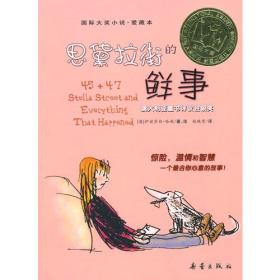
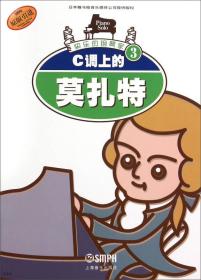



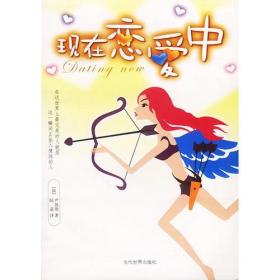

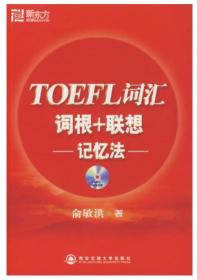


以下为对购买帮助不大的评价